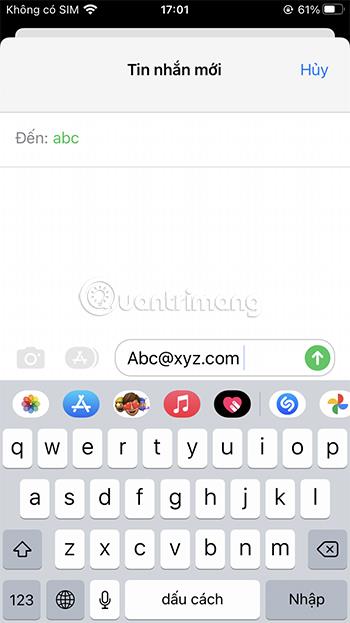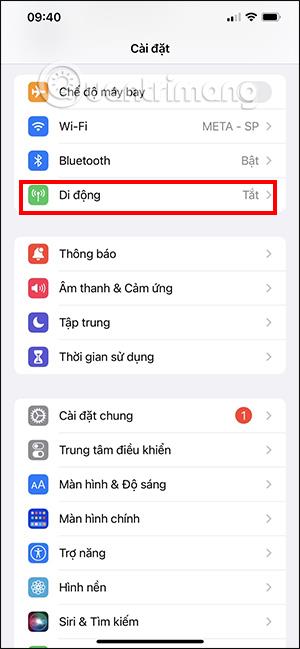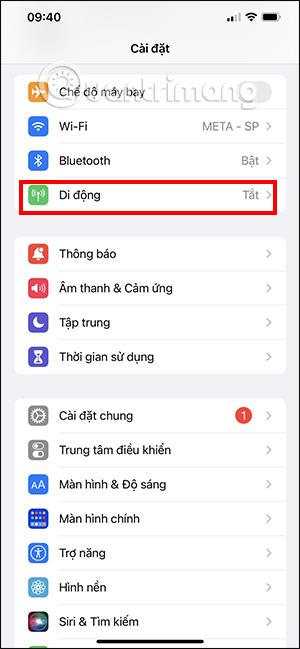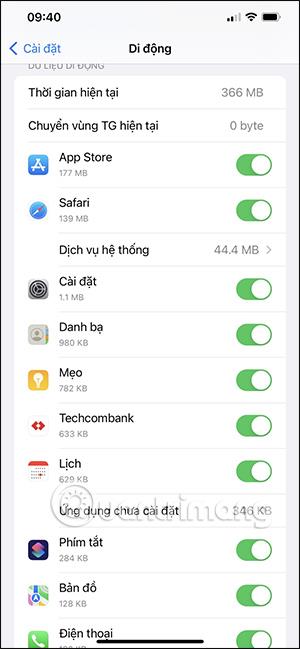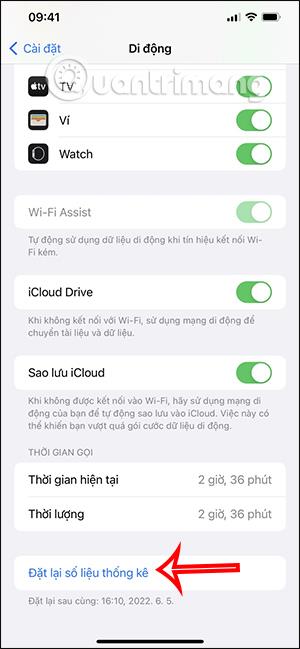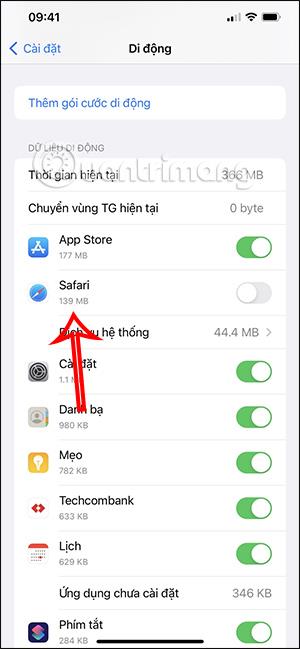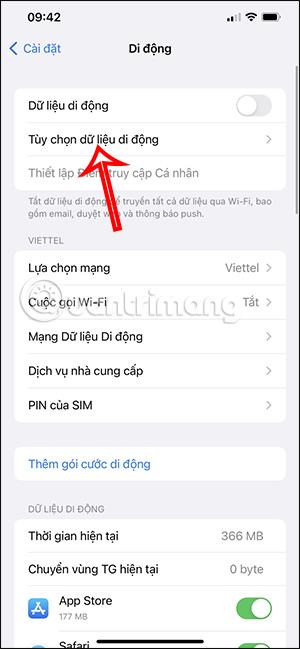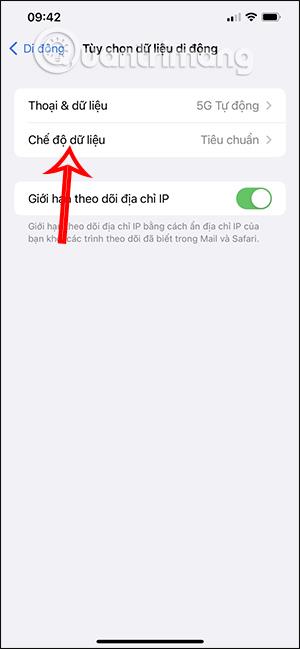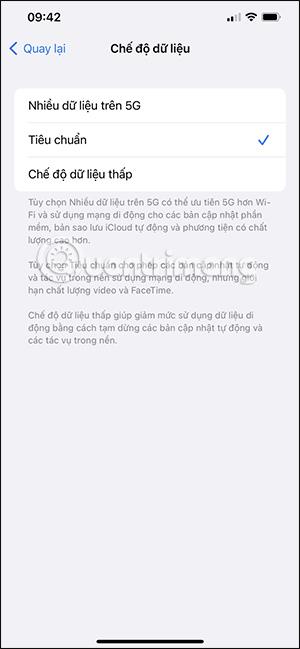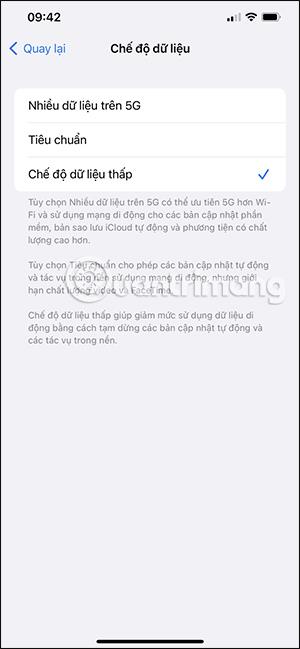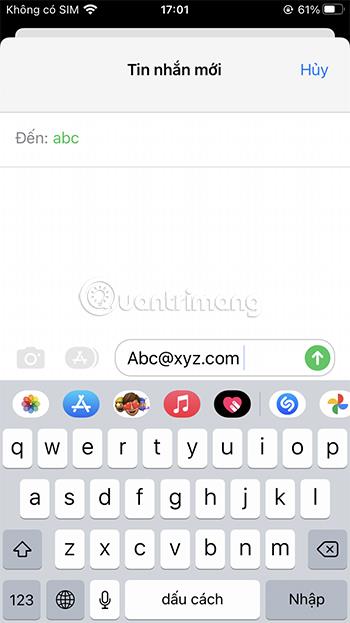Welche iPhone-Apps auf die Berechtigungen oder Einstellungen des Geräts zugreifen und diese verwenden, müssen wir in einer bestimmten Liste verwalten, z. B. welche iPhone-Apps den Standort verwenden usw. In diesem Artikel erfahren Sie, wie. Überprüfen Sie, welche iPhone-Anwendungen mobile Daten verwenden, damit Sie dies können Verwalten Sie die Datennutzung und vermeiden Sie übermäßige Kosten, wenn Sie sich für Viettel-Datenpakete oder andere Anbieter anmelden.
So sehen Sie iPhone-Apps mit mobilen Daten
Schritt 1:
Klicken Sie auf der iPhone-Benutzeroberfläche auf „Einstellungen“. In der neuen Benutzeroberfläche klicken wir dann auf „ Daten“ , um alle Anwendungen anzuzeigen, die Daten auf dem Telefon verwenden.
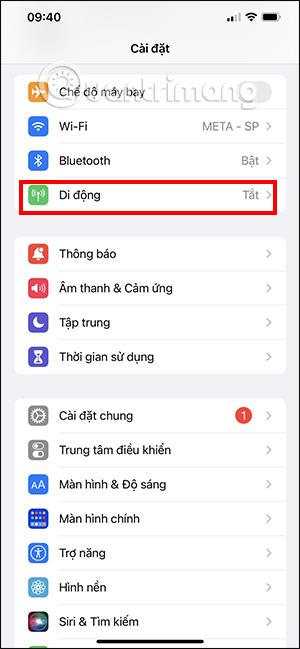
Schritt 2:
Scrollen Sie in dieser Benutzeroberfläche nach unten und Sie sehen eine Liste der mobilen Datennutzung auf Ihrem iPhone und der genutzten Kapazität. Die Anwendungen oder Einstellungen, die die meisten mobilen Daten verbrauchen, werden oben in der Reihenfolge von oben nach unten angezeigt.
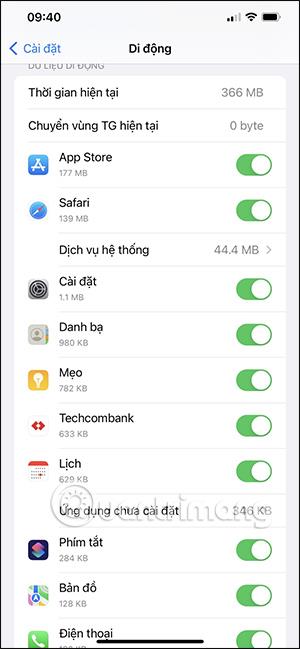
Schritt 3:
Scrollen Sie weiter nach unten und Sie sehen die Option „Statistiken zurücksetzen“ . Dies ist die Zeit, die mobile Daten bis zum letzten Zurücksetzen aufgezeichnet wurden. Sie können hier auch tippen, um Ihre mobile Datennutzung in der App neu zu berechnen.
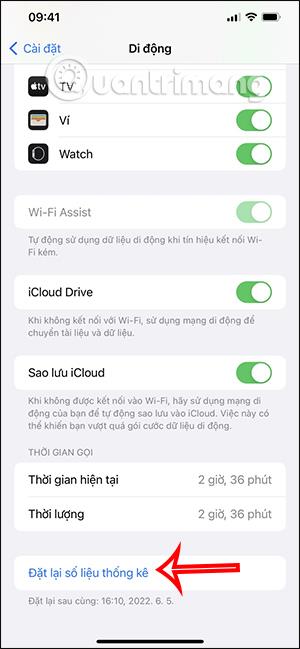
Schritt 4:
Wenn Sie möchten, dass eine bestimmte iPhone-Anwendung keine mobilen Daten mehr nutzt , schieben Sie einfach die runde Schaltfläche der Anwendung nach links.
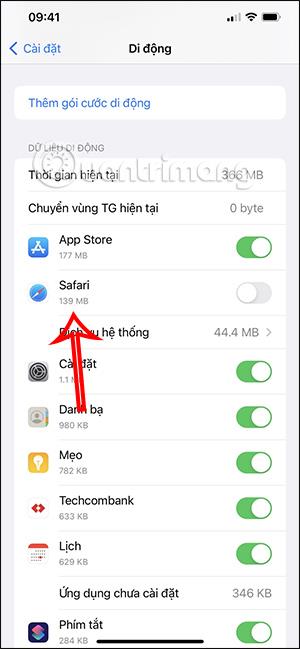
Schritt 5:
Darüber hinaus verfügt das iPhone über einen Low-Modus , der mobile Daten im Low-Modus nutzt, um die mobile Datennutzung einiger Anwendungen einzuschränken.
Klicken Sie außerdem in der mobilen Benutzeroberfläche auf Optionen für mobile Daten . Als nächstes klicken wir auf Datenmodus .
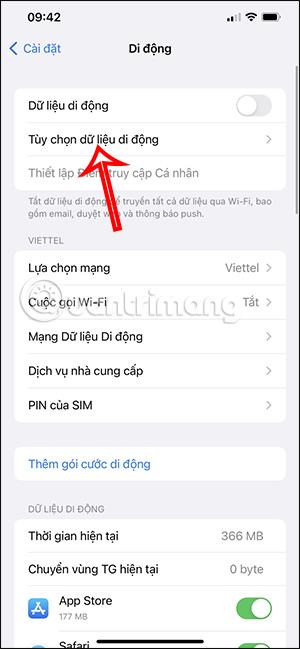
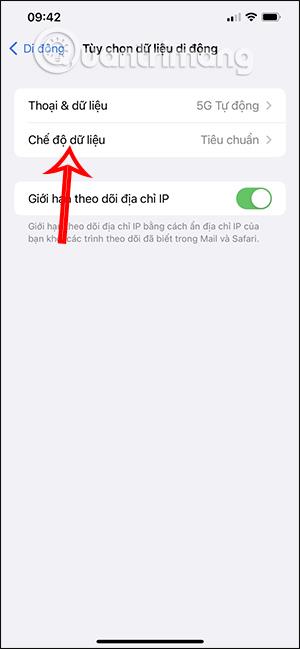
Jetzt müssen Sie vom Standardmodus in den Low-Data-Modus wechseln .
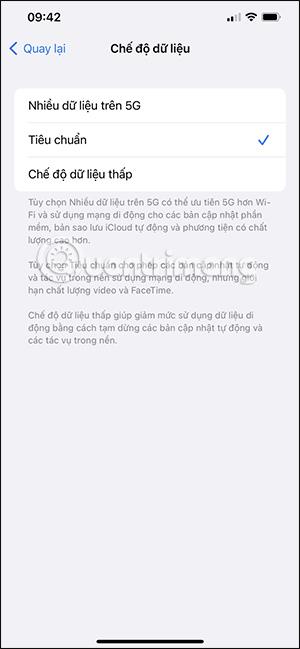
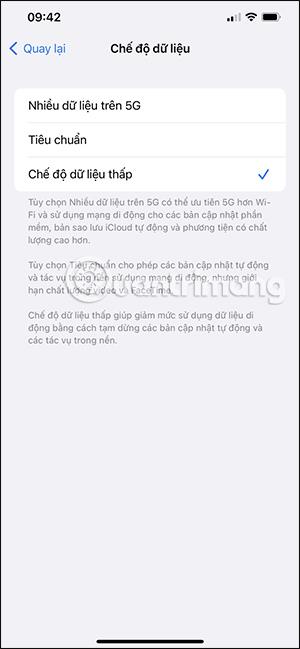
Schritt 7:
Wenn das WLAN auf dem iPhone ausfällt und das Gerät automatisch auf die Nutzung mobiler Daten umschaltet, kommt es zu einer Datennutzung ohne Ihr Wissen. Wenn ja, können Sie diesen Modus deaktivieren, um nicht mehr automatisch zur Nutzung mobiler Daten zu wechseln.
Im Abschnitt „Wi-Fi Assist“ schalten wir diesen Modus aus , indem wir die runde Taste nach links schieben.